想讓自已的部落格獨一無二卻不知道從何下手嗎,透過blogger範本設計工具來學習一下怎麼讓自已的部落格更具特色吧!!!
要讓部落格更客製化的方式推薦二種
第一種:目前大部分的部落格都是走向面版和文字是分開來做的(有別於html),方式當然就是文字資料用xml、而面版用css來做,blogger最近有個實驗方案,便是我們可以自訂範本,即便不懂得語法的人也能上手,豬腦爸覺得從這個設計工具可以讓初學者好好的學習一下css這玩意,以下短片供大家先參考
◎STEP 1 
❷注意頁首變成了「blogger測試區」且部落格圖示變成藍色了,如此就可以用一些blogger正在實驗的工具
❸點選「版面配置」
◎STEP2 
❶選「版面配置」頁籤
❷選「修改html」頁籤
❸先把之前的版型存在電腦裡,因為畢竟目前「範本設計工具」是實驗階段,版型太少和bug都還是問題,若是改到有問題日後還可以把舊範本上傳回站上
❹選「範本設計工具」頁籤
◎STEP3 
❶整個範本設計工具採用step by step+所見即所得的方式處理,所以不會css語法的人就由左至右、由上至下的按按按就會生出來了。這裡先選「範本」
❷選擇大分類(應該是用風格分)
❸選擇分類下的範本,這裡特別說明一下,大分類除了風格外,功能上好像也有一些不同,這個要看作者當時css語法怎麼去下的,雖然語法上是照blogger作的,但豬腦爸在使用時還是發現不同的範本對額外加上的wiget反應還是不同。所以英語好點的人不妨看看作者的部落格,他有對範本的主要功能做些說明
❹選擇好範本可以馬上在下面視窗看到變化,豬腦爸使用時會有頁首跑不出來的bug,捲動條往下拉一點就可以看到了
◎STEP4 

❶再來是背景的部分,一樣是有作者/出版商提供,這部分不能自行上傳稍嫌可惜就是了,不過辦法是人想出來的,容豬腦爸有空另發專題
❷選擇風格
❸選擇背景
❹完成即可
❺背景這裡蠻有趣的是選背景同時會配好預設的css主題樣式(字型、字體顏色等…)
❻選完背景後還是可以挑選主題顏色,不過我認為搭原來的就好了,大概都是看背景色系來做主題顏色,大家也不妨學習學習怎麼配色能兼顧美學及閱讀
◎STEP5 
❶選擇版面配置
❷選擇主要/頁尾版面配置…這部分做得相當齊全了,符合國字的二、三欄字和拼音文字的多欄式都兼顧了…讓版面配置非常的靈活了喔
❸選擇配置型
◎STEP6 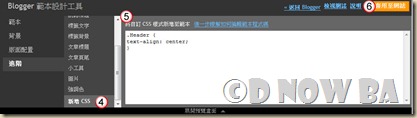
❶選擇進階,顧名思義就是細部的設定了
❷這裡有一欄的細部分類,不過還是有「硬」翻中的味道,像「小工具」、「標籤」這二個設定我就不知道是改什麼的了,得再研究研究
❸典型的css基本修改…字型、字體顏色、字體後顏色…等等,都不會讓你看到語法的,蠻人性的
❹最後一項是css
❺功力好的,直接寫語法來修改吧
★★★結論★★★
這個功能豬腦爸覺得真得不錯,可惜的是…範本提供者太少嗎?不是的,是google的教學文章太單薄…這一直是google給我的感覺,提供很自由的工具,但是老是要我們自已摸…不近人情就是…唉。。。我大概知道google會說什麼「老子忙著擴充軟體和修bug都來不及了還寫教學文…自已去google啦」


html css id选择器代码
回覆刪除Div与id选择器